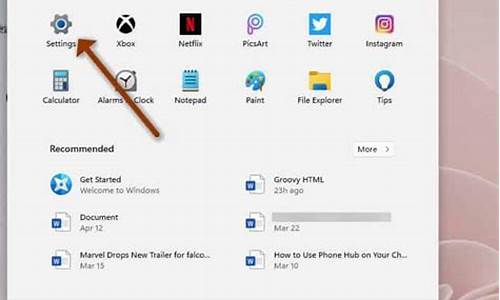怎么设置电脑系统最好_怎么设置电脑系统最好的版本
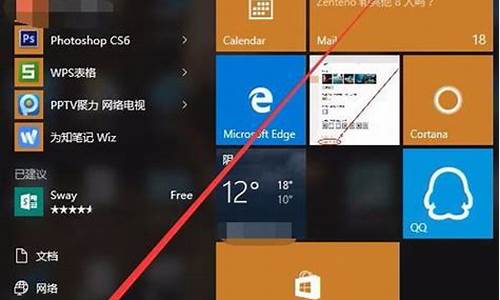
xp 安装步骤。图解 地址 详细的系统安装步骤: 步骤:首先设置光驱启动优先。 1)重启电脑,按Del键进入BIOS 笔记本,按F2进入BIOS(具体按哪个键请看屏幕提示) 2)使用方向键选中Advanced BIOS Features 3)回车进入BIOS设置页面 4)通过方向键选中First Boot Device或(1st Boot Device) 5)使用上下方向键选中CDROM 6)按ESC返回BIOS设置界面。 7)使用方向键选中Save &Exit Setup 8)按 ‘Y’键后回车,重启电脑 开始进入分区格式化安装 1) 重启电脑后,迅速把XP光盘插入光驱,如果这时已经错过下面第二步,就再次重启电脑 2)当屏幕出现Press any key to boot from CD时,立即按任意键。 3)屏幕出现欢迎安装程序界面,选择“现在安装”。回车 4)显示‘许可协议’按F8表示同意,开始加载信息,等加载完毕。 此时,就可以对硬盘进行分区了。我们就把光标调到C分区,按D键删除C分区,回车并按L键确认删除C分区,此时C分区变为“未使用”字样,然后把光标调到D分区,按同样的步骤删除D分区,同理,把所有的分区删除完毕,至此,整个磁盘表现为“未使用”状态。 下面开始创建新的分区: 我们把光标调到“未使用”处,按C键创建C分区,按提示输入分区数值,确认并创建分区即可。然后再把光标调到“未使用”处创建其它分区,直到把整个磁盘分完,最后一个分区以默认数值创建即可。 分区以MB为单位.1G=1024MB,C盘安装系统,C盘划分10-15G就可以了(个人意见),其它分区可以根据磁盘的大小来划分。分区完毕开始安装系统。 如果不想重新分区,就直接选择全新安装并选择C盘即可以了 5)选择全新安装 6)选择系统安装目录(一般都选C,原来的系统),然后用NTFS(快)格式化或FAT32(快)格式化这个分区,格式化完成后回车,开始进行安装。 7)开始复制文件,复制文件过程稍长,你可以休息一会。复制完毕成后自动重启电脑, 8)启动后,加载设备程序自动安装。 9)接下来的步骤按提示操作即可。等完成后重启,系统已经安装完成了 完成安装后,打开我的电脑,鼠标右键单击其他盘符,选择“格式化”弹出新窗口,点击“开始”按钮即可。把其他盘格式化完毕后。 接着该安装驱动程序了。 鼠标右键单击我的电脑--属性--硬件--设备管理器,里面有多少个**问号的选项,就需要安装几个驱动。 方法;首先把驱动光盘放入光驱 1)右键‘我的电脑’并选择‘属性’ 2)选择‘硬件’---单击‘设备管理器’ 3)鼠标右键单击带**问号的项 4)选择“更新安装驱动程序” 5)选择“是,仅这一次”,并单击“下一步”选择“自动搜索安装”后点击“下一步” 6)开始自动搜索安装相应驱动程序,完成后关闭,再安装其它有**问号的设备。把所有的带**问号的设备安装完后系统就安装成功了。 如果没有驱动光盘,可以使用备份驱动安装: 1)鼠标右键单击‘我的电脑’并选择‘属性’ 2)选择‘硬件’---单击‘设备管理器’ 3)双击带**问号的(显卡) 4)重新安装驱动程序 5)选择‘是,仅这一次,’然后单击‘下一步’ 6)选择‘从列表或指定的位置安装(高级)’并点击下一步 7)选择‘在搜索中包括这个位置’,单击‘浏览’/ 8)按路径找到备份的相应驱动,点击确定,单击‘下一步’/ 9)开始安装,完成,关闭 最后安装一些常用的软件就可以了
一、首先,打开电脑进入Windows10系统,在电脑的开始菜单中选择“控制面板”,点击打开。
二、然后,在“控制面板”中选择“硬件和声音”,点击打开。
三、然后,在窗口中找到“NVIDIA控制面板”,点击打开。
四、然后,在窗口左侧选择“管理3D设置”,点击打开。
五、然后,在“首选图形处理器”位置设置为“高性能NVIDIA处理器”。
六、最后,点击确定保存设置,即可让电脑发挥最大性能,问题解决。
声明:本站所有文章资源内容,如无特殊说明或标注,均为采集网络资源。如若本站内容侵犯了原著者的合法权益,可联系本站删除。